在上一篇博客中,我们已经完成了robotframework的环境搭建,本篇文章将对其使用方法进行简单介绍。
一、创建测试项目
1、新建测试项目
选择菜单栏file-->newProject,Name输入项目名称;Type选择Directory,如下图所示:
 2、新建测试套件
右键点击“测试项目”选择newSuite选项。Name输入套件名称,Type选择File(测试套件即为某种目的分组而形成的测试用例的集合)
2、新建测试套件
右键点击“测试项目”选择newSuite选项。Name输入套件名称,Type选择File(测试套件即为某种目的分组而形成的测试用例的集合)
 3、新建测试用例
右键点击“测试套件”选择newTestCase。输入测试用例Name,点击OK即可。完成创建之后的界面如下:
3、新建测试用例
右键点击“测试套件”选择newTestCase。输入测试用例Name,点击OK即可。完成创建之后的界面如下:
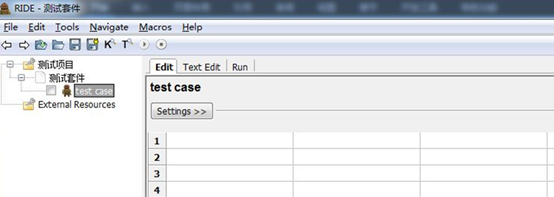 4、导入库文件
单击测试套件,在界面右侧单击“Library”,输入库文件名后点OK即可。当文件名为黑 {MOD}时,表示导入成功;如果文件名为红 {MOD},则表示导入不成功。库文件导入成功后,便可以使用对应的关键字进行脚本编写。
二、进行脚本编写
如下图所示,我们根据操作步骤完成了一个简单的脚本编写,包括打开浏览器-最大化浏览器-输入账号密码点击登录。(按照我们平时的手工操作,一步步完成脚本编写)
4、导入库文件
单击测试套件,在界面右侧单击“Library”,输入库文件名后点OK即可。当文件名为黑 {MOD}时,表示导入成功;如果文件名为红 {MOD},则表示导入不成功。库文件导入成功后,便可以使用对应的关键字进行脚本编写。
二、进行脚本编写
如下图所示,我们根据操作步骤完成了一个简单的脚本编写,包括打开浏览器-最大化浏览器-输入账号密码点击登录。(按照我们平时的手工操作,一步步完成脚本编写)
 三、执行用例
脚本编写完成之后,勾选要运行的脚本,点击菜单栏中“启动”按钮,即可执行用例。运行结束后,RF会自动生成日志,我们可以根据下图中给出的位置进行查看,根据报错信息进行脚本调试。
三、执行用例
脚本编写完成之后,勾选要运行的脚本,点击菜单栏中“启动”按钮,即可执行用例。运行结束后,RF会自动生成日志,我们可以根据下图中给出的位置进行查看,根据报错信息进行脚本调试。
 四、将通用功能写入资源文件
将通用功能写入资源文件是为了方便调用和维护,比如登录操作,一旦发生变化,很多脚本都需要修改,对于我们来说,维护起来会比较困难。因此,我们引入了资源文件resource来解决这一问题。
1、点击“测试项目”,打开右键菜单,选择New Resource,输入资源文件名称
四、将通用功能写入资源文件
将通用功能写入资源文件是为了方便调用和维护,比如登录操作,一旦发生变化,很多脚本都需要修改,对于我们来说,维护起来会比较困难。因此,我们引入了资源文件resource来解决这一问题。
1、点击“测试项目”,打开右键菜单,选择New Resource,输入资源文件名称
 2、在资源文件单击右键,选择New User Keyword,输入Name(例如:登录)
3、完成之后,像写脚本一样完成登录操作编写(参考第二节中的脚本编写)
4、调用资源文件:与导入Library类似,在测试套件界面右侧选择Resource,并通过Browse按钮选择项目内的资源文件即可。
5、在编写脚本时,可直接通过文件名称简化操作,如下图所示:
2、在资源文件单击右键,选择New User Keyword,输入Name(例如:登录)
3、完成之后,像写脚本一样完成登录操作编写(参考第二节中的脚本编写)
4、调用资源文件:与导入Library类似,在测试套件界面右侧选择Resource,并通过Browse按钮选择项目内的资源文件即可。
5、在编写脚本时,可直接通过文件名称简化操作,如下图所示:
 五、常用快捷键简介
1、F5的使用
F5快捷键查看各关键字的帮助信息,常用关键字如下:
常用关键字如下:
1)打开浏览器
Open Browser
http://www.baidu.com
chrome
2)输入文本信息
Input Text
id=kw1
百度
3)等待(由于网络等因素的影响,我们应该在进行各种操作之前设置合理的等待时间)
Sleep
2
#等待2秒
4)页面存在/不存在元素
Page Should Contain Element
id=test
Page Should Not Contain Element
id=test1
Page Should Contain
百度
#存在文本
5)变量值比较
Should Be Equal
${a}
百度
2、自动补全关键字ctrl+shift+空格
3、屏蔽代码 ctrl+#
4、取消屏蔽 ctrl+$
5、查看log ctrl+L
五、常用快捷键简介
1、F5的使用
F5快捷键查看各关键字的帮助信息,常用关键字如下:
常用关键字如下:
1)打开浏览器
Open Browser
http://www.baidu.com
chrome
2)输入文本信息
Input Text
id=kw1
百度
3)等待(由于网络等因素的影响,我们应该在进行各种操作之前设置合理的等待时间)
Sleep
2
#等待2秒
4)页面存在/不存在元素
Page Should Contain Element
id=test
Page Should Not Contain Element
id=test1
Page Should Contain
百度
#存在文本
5)变量值比较
Should Be Equal
${a}
百度
2、自动补全关键字ctrl+shift+空格
3、屏蔽代码 ctrl+#
4、取消屏蔽 ctrl+$
5、查看log ctrl+L
 2、新建测试套件
右键点击“测试项目”选择newSuite选项。Name输入套件名称,Type选择File(测试套件即为某种目的分组而形成的测试用例的集合)
2、新建测试套件
右键点击“测试项目”选择newSuite选项。Name输入套件名称,Type选择File(测试套件即为某种目的分组而形成的测试用例的集合)
 3、新建测试用例
右键点击“测试套件”选择newTestCase。输入测试用例Name,点击OK即可。完成创建之后的界面如下:
3、新建测试用例
右键点击“测试套件”选择newTestCase。输入测试用例Name,点击OK即可。完成创建之后的界面如下:
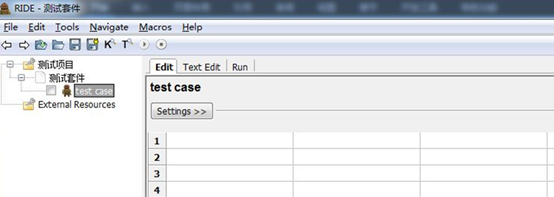 4、导入库文件
单击测试套件,在界面右侧单击“Library”,输入库文件名后点OK即可。当文件名为黑 {MOD}时,表示导入成功;如果文件名为红 {MOD},则表示导入不成功。库文件导入成功后,便可以使用对应的关键字进行脚本编写。
二、进行脚本编写
如下图所示,我们根据操作步骤完成了一个简单的脚本编写,包括打开浏览器-最大化浏览器-输入账号密码点击登录。(按照我们平时的手工操作,一步步完成脚本编写)
4、导入库文件
单击测试套件,在界面右侧单击“Library”,输入库文件名后点OK即可。当文件名为黑 {MOD}时,表示导入成功;如果文件名为红 {MOD},则表示导入不成功。库文件导入成功后,便可以使用对应的关键字进行脚本编写。
二、进行脚本编写
如下图所示,我们根据操作步骤完成了一个简单的脚本编写,包括打开浏览器-最大化浏览器-输入账号密码点击登录。(按照我们平时的手工操作,一步步完成脚本编写)
 三、执行用例
脚本编写完成之后,勾选要运行的脚本,点击菜单栏中“启动”按钮,即可执行用例。运行结束后,RF会自动生成日志,我们可以根据下图中给出的位置进行查看,根据报错信息进行脚本调试。
三、执行用例
脚本编写完成之后,勾选要运行的脚本,点击菜单栏中“启动”按钮,即可执行用例。运行结束后,RF会自动生成日志,我们可以根据下图中给出的位置进行查看,根据报错信息进行脚本调试。
 四、将通用功能写入资源文件
将通用功能写入资源文件是为了方便调用和维护,比如登录操作,一旦发生变化,很多脚本都需要修改,对于我们来说,维护起来会比较困难。因此,我们引入了资源文件resource来解决这一问题。
1、点击“测试项目”,打开右键菜单,选择New Resource,输入资源文件名称
四、将通用功能写入资源文件
将通用功能写入资源文件是为了方便调用和维护,比如登录操作,一旦发生变化,很多脚本都需要修改,对于我们来说,维护起来会比较困难。因此,我们引入了资源文件resource来解决这一问题。
1、点击“测试项目”,打开右键菜单,选择New Resource,输入资源文件名称
 2、在资源文件单击右键,选择New User Keyword,输入Name(例如:登录)
3、完成之后,像写脚本一样完成登录操作编写(参考第二节中的脚本编写)
4、调用资源文件:与导入Library类似,在测试套件界面右侧选择Resource,并通过Browse按钮选择项目内的资源文件即可。
5、在编写脚本时,可直接通过文件名称简化操作,如下图所示:
2、在资源文件单击右键,选择New User Keyword,输入Name(例如:登录)
3、完成之后,像写脚本一样完成登录操作编写(参考第二节中的脚本编写)
4、调用资源文件:与导入Library类似,在测试套件界面右侧选择Resource,并通过Browse按钮选择项目内的资源文件即可。
5、在编写脚本时,可直接通过文件名称简化操作,如下图所示: